Документи Google: як створити зміст

Дізнайтеся, як створити зміст у Документах Google, автоматизуючи процес форматування, щоб заощадити час і зусилля.
Інструменти форматування є одним із найкращих ресурсів Документів Google, а межі — одним із них — їх можна використовувати різними способами, і вони можуть виглядати настільки ж унікально, як і вміст, навколо якого вони встановлені. Існує два основні способи додати межі до вашого документа – подивіться на них нижче.
Переглядаючи документ, перейдіть до параметра Вставити вгорі. Натисніть на Таблицю, а потім виберіть там самий верхній лівий квадрат. У нижній частині сегмента маленького вікна має бути написано 1×1 – ви створюєте таблицю лише з однією клітинкою.
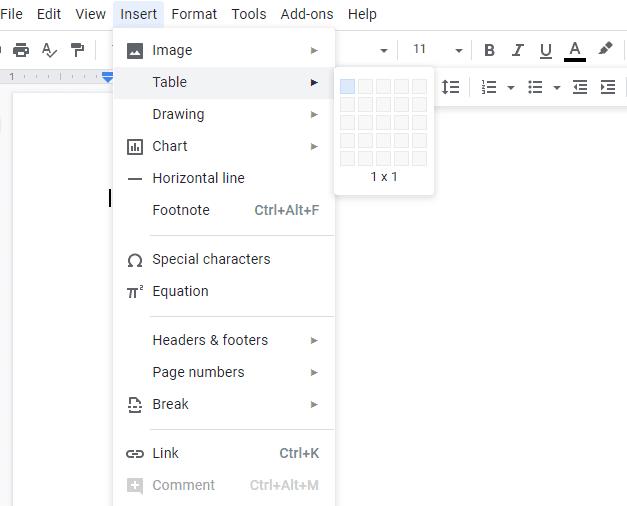
Створення таблиці 1×1
Підтвердьте це, і ваша клітинка з’явиться у вашому документі. Ви можете змінити його розмір, перетягнувши його по краях, або змінити такі речі, як колір, ширину та щільність ліній, використовуючи відповідні параметри вгорі. Ви навіть можете замінити суцільну рамку крапками або тире – є багато варіантів!
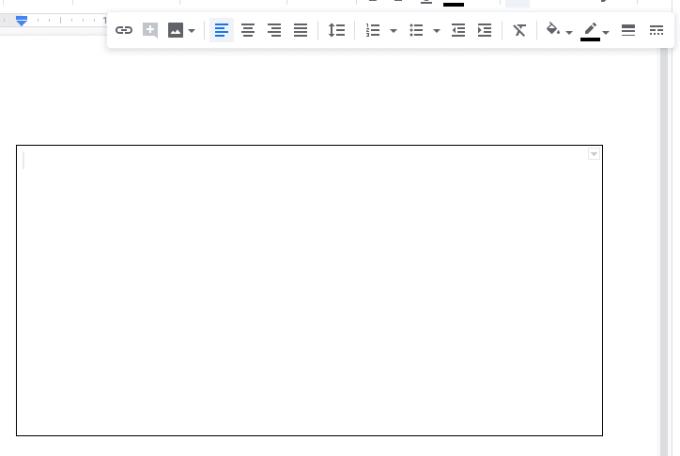
Редагування та форматування комірки таблиці
Щоб додати вміст, просто клацніть у полі та додайте свій вміст.
Якщо ваш текст або інформація не поміщаються у вашій таблиці або вам просто не подобається ця опція, ви також можете відносно легко додати рамку навколо наявного вмісту – використовуючи форму замість таблиці. Вам знову потрібно буде скористатися опцією «Вставка» – цього разу натисніть «Малюнок», а потім «Створити».
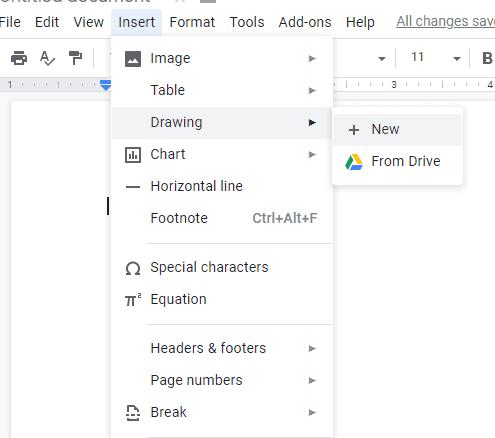
Додавання нового креслення до документа
Відкриється додаткове вікно. Натисніть на коло, що накладає квадрат у верхній частині, а потім на Фігури. Вам буде з чого вибрати. Намалюйте бажаний варіант, натисніть Зберегти та закрити, і він буде доданий у ваш документ.
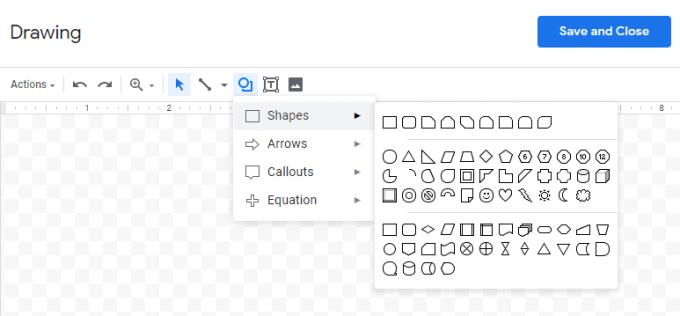
Додавання фігури до малюнка
Після того, як ви додали його, ви можете переміщати його, змінювати його вирівнювання тощо, як і будь-яке інше зображення чи елемент.
Дізнайтеся, як створити зміст у Документах Google, автоматизуючи процес форматування, щоб заощадити час і зусилля.
Коли ви працюєте в спільних файлах Google Docs, важливо вміти керувати коментарями. Цей посібник пояснює, як приховати або видалити коментарі, щоб поліпшити ефективність вашої роботи.
У більш довгих документах розбиття тексту на глави або розділи майже дано. У фізичному документі перейти вперед або назад легко – це не так
Якщо вам цікаво, як додати структуру до документів Google Docs, натисніть «Перегляд» і виберіть параметр «Показати контур документа» в Документах Google.
Ви можете ввести em / довге тире в Google Docs за допомогою утиліти Insert Special Character або скопіювавши em тире з карти символів у Windows.
Інструменти форматування є одним із найкращих ресурсів Документів Google, і межі є одним із них – їх можна використовувати різними способами, і вони можуть виглядати так само унікально, як
Хоча Google Docs є фантастичним інструментом для паперів, звітів і подібної роботи, він не є всемогутнім і іноді потребує невеликої допомоги, щоб виконати роботу.
Якщо Документи Google не підкреслюють слова з помилкою, у нас є рішення для вас.
Я так багато разів захоплювався цим сайтом щодо Документів Google, я збираюся припустити, що ви вже використовуєте цей дивовижний набір інструментів. Я пишу цей блог
Якщо ви не можете використовувати функцію верхнього індексу в Документах Google, у нас є ряд зручних рішень, які допоможуть вам усунути цю проблему.
Дізнайтеся, як переглянути історію свого документа в Документах Google.
Минули часи, коли ви витягували неоновий жовтий маркер, щоб намалювати скрипучі лінії над нотатками. У той час як конспектування та написання документів було
Налаштуйте колір фону в будь-якому документі Google Docs. Змінюючи колір фону, ви можете додати свій особистий відтінок.
Щоб допомогти іншим краще зрозуміти, що містить об’єкт, доцільно використовувати альтернативний текст. Альтернативний текст – це фраза або слово, які можна додати. Цей посібник покаже, як додати альтернативний текст до файлу Документів Google.
Дізнайтеся, як вимкнути чат у Zoom або обмежити його використання. Ось корисні кроки для зручного використання Zoom.
Дізнайтеся, як видалити непотрібні сповіщення Facebook та налаштувати систему сповіщень, щоб отримувати лише важливі повідомлення.
Досліджуємо причини нерегулярної доставки повідомлень на Facebook та пропонуємо рішення, щоб уникнути цієї проблеми.
Дізнайтеся, як скасувати та видалити повідомлення у Facebook Messenger на різних пристроях. Включає корисні поради для безпеки та конфіденційності.
На жаль, пісочниця Minecraft від Mojang відома проблемами з пошкодженими світами. Прочитайте наш посібник, щоб дізнатися, як відновити ваш світ та уникнути втрати прогресу.
Щоб знайти приховані чати Microsoft Teams, дотримуйтесь простих порад, щоб повернути їх у видимість і вести ефективну комунікацію.
Вам важко підключити свою консоль PS5 до певної мережі Wi-Fi або Ethernet? Ваша PS5 підключена до мережі, але не має доступу до Інтернету.
Вчасно надсилайте нагадування команді, плануючи свої повідомлення Slack, дотримуючись цих простих кроків на Android і deskrop. Тут ви знайдете корисні поради та кроки щодо планування повідомлень на Slack.
Telegram вважається одним із найкращих безкоштовних додатків для обміну повідомленнями з кількох причин, зокрема надсилаючи високоякісні фотографії та відео без стиснення.
Дізнайтеся, як вирішити проблему, коли Google Meet не показує вашу презентацію. Огляд причин та способів усунення несправностей.






















